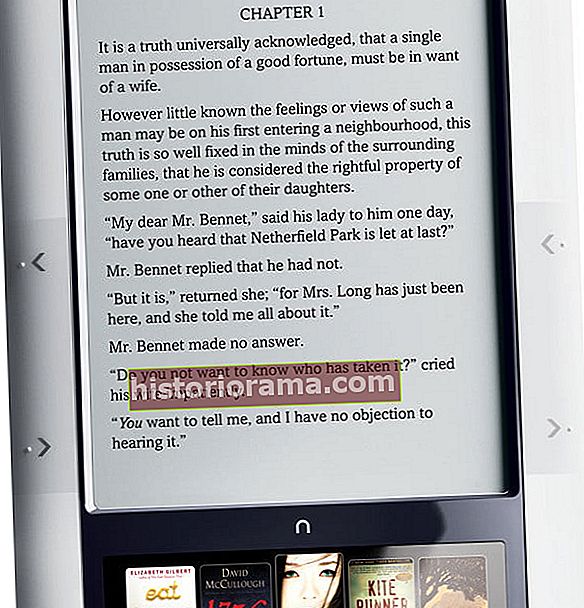Povedzme, že máte nový - alebo možno nie úplne nový - iPhone, iPad alebo iPod touch a prvá vec, ktorú musíte urobiť, je počuť svoju obľúbenú skladbu. Potrebujete vedieť, ako sťahovať hudbu do iPhone. Tu je niekoľko jednoduchých spôsobov, ako pridať hudbu do zariadenia Apple.
Univerzálne multimediálne úložisko spoločnosti Apple, iTunes, je centrom správy hudby pre vaše zariadenia Apple. Uistite sa, že ste aktualizovali operačný systém na najnovšiu verziu, ktorú je možné spustiť na stolnom alebo prenosnom počítači, a potom si z webovej stránky Apple stiahnite najnovšiu verziu iTunes.
Teraz je čas začať pridávať hudbu do svojej knižnice iTunes. Spustite iTunes v počítači a potom vyberte Súbor> Pridať do knižnice. To vám umožní importovať vybrané hudobné súbory a priečinky do počítača, na externé pevné disky alebo dokonca z cloudového úložiska, ako je Dropbox. Spoločnosť Apple by samozrejme bola rada, keby ste si kúpili ďalšie skladby alebo celé albumy z iTunes Store.

Drôtovým spôsobom
Hudbu môžete do svojich zariadení Apple pridávať staromódnym spôsobom: pomocou kábla Lightning, ktorý sa dodáva s každým zariadením Apple. Zapája sa priamo do USB portu na vašom počítači. Ak máte dostatok úložného priestoru, môžete sa rozhodnúť importovať celý svoj katalóg hudby do zariadenia. Väčšina ľudí nemá toľko voľného miesta, a preto sú nútení vyberať si obľúbené výrobky, ktoré si môžu vziať so sebou na cesty. Prejdite do rozhrania iTunes a začiarknite albumy, umelcov alebo žánre, ktoré chcete uložiť do zariadenia, alebo vytvorte nový zoznam skladieb, ktorý obsahuje vaše obľúbené položky.
Keď je vaše zariadenie pripojené k počítaču, zobrazuje sa ako ikona v ľavom hornom stĺpci okna iTunes. Potom kliknite na ikonu Hudba tlačidlo v hornej lište. Uistite sa, že Synchronizovať hudbu políčko je začiarknuté. Ak synchronizujete celú svoju knižnicu, začiarknite políčko Celá hudobná knižnica. Ak práve synchronizujete zoznam skladieb, začiarknite políčko Vybraté zoznamy skladieb, umelcov a žánre a potom vyberte zoznam skladieb, ktorý ste vytvorili pre svoje zariadenie. Potom vyberte ikonu Sync v pravej dolnej časti okna iTunes. Po dokončení synchronizácie kliknite na ikonu Podať žiadosť a potom hotový tlačidlo a odpojte zariadenie.

Bezdrôtový spôsob
Niektoré z novších notebookov Mac sú - povedzme - USB náročné. Ak máte jeden z nich alebo ste si jednoducho vytvorili averziu voči káblom, existuje bezdrôtový spôsob, ako dostať svoje melódie do telefónu pomocou pripojenia Wi-Fi. Tu je postup, ako to urobiť.
Najlepšie je nechať si aktualizovať všetok softvér. Okrem aktualizácie systému Mac OS a iTunes v počítači si teda chcete stiahnuť aj najnovšiu verziu systému iOS pre svoj iPhone, iPad alebo iPod touch. Ak chcete získať najnovšiu verziu, klepnite na Nastavenia> Všeobecné> Aktualizácia softvérua vyberte ikonu Stiahnutie a inštalácia tlačidlo. Po dokončení aktualizácie sa uistite, že je počítač pripojený k zabezpečenej bezdrôtovej sieti a je v ňom spustený program iTunes. Teraz pripojte zariadenie k zdroju napájania a potom prejdite na Nastavenia> Všeobecné> iTunes Wi-Fi Sync a klepnite na ikonu Synchronizovať teraz tlačidlo.


Oblaková cesta
K dispozícii je káblové aj bezdrôtové pripojenie, ale existuje aj tretia cesta: cloud. Vďaka iCloud od spoločnosti Apple máte možnosť zálohovať svoju hudbu v cloude a mať kedykoľvek prístup k ľubovoľnej skladbe. iCloud pokrýva všetku hudbu, ktorú ste si kúpili v iTunes Store, ale nie melódie, ktoré ste získali iným spôsobom. Okrem zálohovania iCloud dostupného cez iTunes ponúka Apple dve platené cloudové služby určené na pokrytie zvyšku vašej zbierky, rozšírenie vašej hudobnej zbierky a sprístupnenie vašich aktuálnych skladieb kdekoľvek a kedykoľvek: Apple Music a iTunes Match.
Apple Music: Apple Music je program predplatného, ktorý ponúka rôzne funkcie. Okrem predplateného hudobného katalógu ponúka synchronizáciu hudobnej knižnice iCloud medzi zariadeniami, rádio Beats 1, prispôsobené zoznamy skladieb podľa vašich preferencií, exkluzívnych interpretov a dokonca aj textov piesní. Jeho tri plány sú zamerané na jednotlivcov, rodiny a študentov univerzity alebo učiteľov na 10 dolárov, 15 dolárov a 5 dolárov mesačne na streamovanie obsahu alebo sťahovanie hudby na počúvanie offline. Individuálny program vám umožňuje prístup k 50 miliónom skladieb, okrem vašej osobnej knižnice iTunes, a k ďalšiemu exkluzívnemu obsahu. Rodinná tarifa ponúka rovnaké funkcie, ale môže obsahovať až šesť účtov. Študentský plán má rovnaké výhody ako individuálny program za polovičnú cenu a je k dispozícii študentom aj učiteľom. Trojmesačná bezplatná skúšobná verzia vám umožní vyskúšať si pred zakúpením. Aplikácia Apple Music vo vašom telefóne vám umožňuje prístup k všetkej synchronizovanej hudbe z iTunes na počítači, ako aj k službe predplatného hudby Apple.
Môžete sa zaregistrovať do služby Apple Music na počítači alebo mobilnom zariadení. Na počítači Mac spustite iTunes a kliknite na ikonu Pre teba kartu v hornej časti okna a kliknite na ikonu Vyberte si svoj plán tlačidlo. Na mobilnom zariadení kliknite na aplikáciu Hudba Apple a klepnite na ikonu Pre teba ikona srdca v dolnej časti obrazovky, aby ste získali rovnaký výber plánov.

iTunes Match: Za 25 dolárov ročne používa iTunes Match priraďovanie metadát a zvukové odtlačky prstov na zosúladenie vašich skladieb so svojimi záznamami v iTunes Store a udržiava vašu hudobnú knižnicu iCloud. Ak sa snažíte mať svoju osobnú knižnicu iTunes k dispozícii na všetkých svojich zariadeniach a nestaráte sa o predplatiteľské služby, môže byť vašim zápasom iTunes Match. Táto služba môže do svojej databázy priradiť až 100 000 vašich skladieb, takže ich môžete streamovať alebo stiahnuť až na 10 zariadení. Hudba, ktorú ste si už kúpili v obchode iTunes Store, sa do limitu nezapočítava. iTunes Match je momentálne integrovaná do predplatiteľskej služby Apple Music, takže ak si predplatíte Apple Music, môžete sa s iTunes Match a jeho príplatkom rozlúčiť. Ak vás predplatné Apple Music nezaujíma, môžete si iTunes Match zachovať.
Ak sa chcete prihlásiť na odber, spustite iTunes a kliknite na ikonu Uložiť kartu v hornej časti okna. Potom úplne posuňte stránku nadol, kým neuvidíte iTunes Match pod Vlastnosti oddiel. Kliknite na odkaz a prihláste sa na odber.

Hudobná knižnica iCloud: Táto služba spolupracuje s Apple Music aj iTunes Match na ukladanie vašich osobných hudobných súborov tak, že sa vaše skladby zhodujú so skladbami, ktoré sú už v obchode iTunes k dispozícii. To vám umožní streamovať alebo stiahnuť akýkoľvek výber až zo 100 000 skladieb až do 10 autorizovaných zariadení. Ak povolíte hudobnú knižnicu iCloud, nebudete môcť synchronizovať hudbu z počítača do telefónu, pretože toto nastavenie umožňuje iba zdieľanie medzi zariadeniami.
Bez ohľadu na to, ktoré spôsoby nákupu si vyberiete, uskladníte a budete počúvať, máte veľa možností, vďaka ktorým si môžete kdekoľvek vziať svoje obľúbené melódie so sebou.